Настройка бумаги в обходном лотке
В этот лоток можно загружать бумагу, не поддерживаемую в других лотках для бумаги. Кроме того, с помощью обходного лотка можно печатать на таком материале, как толстая бумага, OHP-пленки и этикетки.
![]()
Размер бумаги, которую можно загрузить в обходной лоток, может составлять от 90,0 до 305,0 мм (3,55 - 12 дюймов) по вертикали и от 148,0 до 600,0 мм (5,83 - 23,62 дюймов) по горизонтали.
При использовании бумаги более 600 мм (23,62 дюйма) она может сжиматься, не подаваться в аппарат или вызывать замятие.
Аппарат может автоматически распознавать следующие форматы бумаги как бумагу стандартного размера:
 (в основном Европа и Азия)
(в основном Европа и Азия)A3
 , A4
, A4
 , A5
, A5

 (в основном Северная Америка)
(в основном Северная Америка)11
 17 in
17 in , 81/2
, 81/2  11 in
11 in
 , 51/2
, 51/2  81/2 in
81/2 in
Если вы хотите использовать другой размер бумаги, укажите необходимые параметры бумаги, соответствующие ее ориентации, используя драйвер принтера и панель управления.
При печати из обходного лотка отключаются следующие функции:
Дуплексн. печать/Печать буклетов
Автовыбор лотка
Продолж.автоперекл.лотка
Сортировка с поворотом
Сшивание (если установлен дополнительный внутренний финишер)
Пробивка отверстий (если установлен дополнительный внутренний финишер и дырокол)
Не удастся использовать некоторые типы OHP-пленок для цветной печати.
За подробностями о типах бумаги, которые можно использовать, обращайтесь к вашему продавцу или представителю сервисной службы.
![]() Откройте обходной лоток.
Откройте обходной лоток.
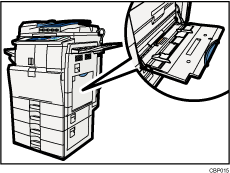
![]() Вставляйте бумагу лицевой стороной вниз до тех пор, пока не услышите звуковой сигнал, а затем настройте направляющие бумаги на нужный формат.
Вставляйте бумагу лицевой стороной вниз до тех пор, пока не услышите звуковой сигнал, а затем настройте направляющие бумаги на нужный формат.
Если направляющие неплотно прилегают к бумаге, копируемое изображение может перекоситься или произойдет сбой подачи бумаги.
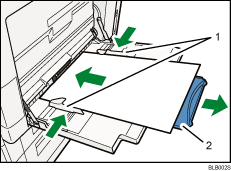
Направляющая бумаги
Удлинитель
![]() Укажите параметры бумаги, соответствующие ее ориентации, используя драйвер принтера и панель управления.
Укажите параметры бумаги, соответствующие ее ориентации, используя драйвер принтера и панель управления.
![]()
Некоторые типы бумаги могут определяться неправильно при размещении в обходном лотке. В этом случае выньте бумагу и снова вставьте ее в обходной лоток.
Не загружайте в обходной лоток больше бумаги, чем помещается между направляющими. Перегрузка обходного лотка может привести к сбою подачи бумаги или к перекосу изображения.
Для работы с A4
 , 81/2
, 81/2  11
11 или большими форматами, вытащите удлинитель.
или большими форматами, вытащите удлинитель.Для предотвращения одновременной подачи нескольких листов перед помещением в лоток их разделяют.
При загрузке плотных/тонких листов или OHP-пленок укажите формат и тип бумаги.
Количество листов, которые можно загрузить в обходной лоток, зависит от типа бумаги.
При загрузке бланков см. в руководстве "Об этом аппарате".
В некоторых помещениях во время работы аппарата возможно появление шелестящих звуков при проходе бумаги сквозь аппарат. Данный шум не является неисправностью.
При отключенном [Звуке при вводе с панели] звуковой сигнал во время установки бумаги в обходной лоток не раздается. Дополнительные сведения о меню [Звук при вводе с панели] см. в руководстве по управлению сетью и системным параметрам.
Подробные сведения о настройке драйверов принтеров см. в справке драйвера принтера.

